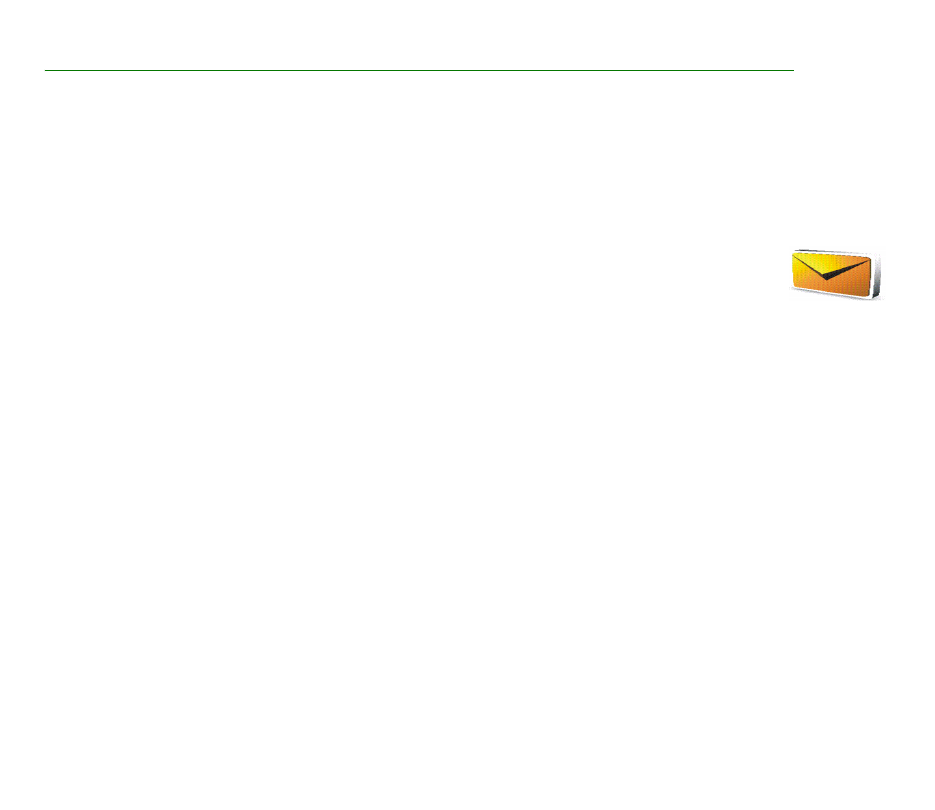
5. Menyfunktioner
Telefonfunktionerna är grupperade på menyer. Alla menyfunktioner och -alternativ beskrivs inte här.
I passningsläge väljer du
Meny
och önskad meny och undermeny. Välj
Avsluta
eller
Tillbaka
om du vill stänga
den aktuella menynivån. Tryck på avsluta-knappen om du vill återgå till passningsläget direkt. Ändra menyvyn
genom att välja
Val
>
Vy för huvudmeny
>
Lista
eller
Ikoner
.
■ Messaging
Meddelandetjänster kan bara användas om de stöds av nätoperatören eller tjänsteleverantören.
Inställningar för text- och multimediemeddelanden
Välj
Meny
>
Meddelanden
>
Meddelandeinst.
>
Textmeddelanden
>
Meddelandecentraler
. Ditt SIM-kort kan
användas för fler än en meddelandecentral. Välj eller lägg till den du vill använda. Det kan hända att du måste
kontakta tjänsteleverantören för att få numret till centralen.
Välj
Meny
>
Meddelanden
>
Meddelandeinst.
>
Multimediamedd.
och följande inställningar:
Bildstorlek (MMS)
. Du kan ange bildstorleken när du bifogar bilden i multimediemeddelandet.
Tillåt mottagning av multimedia
väljer du
Nej
,
Ja
eller
Hos hemoperatör
om du vill använda
multimedietjänsten.
Konfigurationsinställningar
. Välj standardtjäns-televerantör för hämtning av multimediemeddelanden.
Bläddra till
Konto
så visas de konton som tillhandahålls av tjänsteleverantören. Välj det konto du vill använda.
Du kan kanske få inställningar som ett konfigurationsmeddelande från tjänsteleverantören.
Tillåt reklam
. Ange om du vill tillåta mottagning av meddelanden som definieras som reklam. Inställningen
visas inte om
Tillåt mottagning av multimedia
har inställningen
Nej
.
18
Copyright © 2006 Nokia. All rights reserved.
Textmeddelanden (nättjänst)
Välj
Meny
>
Meddelanden
>
Skapa meddelande
>
SMS
.
Med SMS-tjänsten (Short Message Service) kan du skicka och ta emot sammansatta meddelanden som består
av flera vanliga textmeddelanden. Faktureringen kan baseras på hur många vanliga meddelanden som krävs för
meddelandet i flera delar.
Observera att specialtecken (Unicode) kräver större utrymme.
Den blinkande symbolen
anger att minnet för meddelanden är fullt. Innan du kan ta emot nya meddelanden
måste du radera några av de gamla.
Multimediemeddelanden (MMS) (nättjänst)
Välj
Meny
>
Meddelanden
>
Skapa meddelande
>
Multimedia
Obs! Det är enbart enheter med kompatibla funktioner som kan ta emot och visa multimediemeddelanden.
Ett meddelande kan visas olika beroende på den mottagande enheten.
Det trådlösa nätverket kan begränsa storleken på multimediemeddelanden. Om den infogade bilden överskrider
gränsen kan enheten göra den mindre så att den kan skickas med MMS.
Ett multimediemeddelande kan innehålla text, ljud och en bild.
Du kan inte ta emot multimediemeddelanden under ett pågående samtal eller om spel eller andra Java-
program körs. Eftersom leveransen av multimediemeddelanden kan misslyckas av olika skäl ska du inte lita
enbart på dessa för mycket viktig kommunikation.
Vissa bilder och musik, inklusive ringsignaler, samt annat innehåll kan vara upphovsrättsskyddade och kanske
inte får kopieras, ändras, överföras eller vidarebefordras.
Telefonen stöder sändning och mottagning av multimediemeddelanden som innehåller flera sidor (bildspel).
Om du vill infoga en bildspelsbild i meddelandet väljer du
Val
>
Bifoga
>
Diabild
. Du kan ställa in tidsintervall
mellan bilderna genom att välja
Tid för diabilder
.
19
Copyright © 2006 Nokia. All rights reserved.
Om du har ett nytt multimediemeddelande som väntar och minnet för meddelanden är fullt blinkar
och
Minnet fullt. Går ej att ta emot meddelanden.
. Ta emot meddelandet genom att välja
OK
>
Ja
och mappen så
tas gamla meddelanden bort.
Snabbmeddelanden (nättjänst)
Snabbmeddelanden är textmeddelanden som visas direkt.
Välj
Meny
>
Meddelanden
>
Skapa meddelande
>
Snabbmeddelande
.
Obs! Det är enbart enheter med funktioner för flash-meddelanden som kan ta emot och visa blinkande flash-
meddelanden.
Ljudmeddelanden
Du kan använda MMS-tjänsten till att skapa och skicka röstmeddelanden. Du måste aktivera MMS-tjänsten för
att kunna skapa och skicka ljudmeddelanden.
Välj
Meny
>
Meddelanden
>
Skapa meddelande
>
Ljudmeddelande
. Inspelningsfunktionen aktiveras. När du är
färdig med inspelningen av ett ljudmeddelande anger du mottagarens telefonnummer i fältet
Till:
för att skicka
meddelandet. För att se tillgängliga alternativ väljer du
Val
. Om du vill hämta ett telefonnummer från
Kontakter
väljer du
Lägg till
>
Kontakt
.
När ljudmeddelanden tas emot visas
1 ljudmeddelande mottaget
eller antalet meddelanden och texten
meddelanden mottagna
. Öppna meddelandet genom att välja
Spela
. Om fler än ett meddelande tas emot väljer
du
Visa
>
Spela
. Om du vill lyssna på meddelandet senare väljer du
Avsluta
. Välj
Val
om du vill visa tillgängliga
alternativ. Som standard spelas ljudmeddelandet upp i hörsnäckan. Välj
Val
>
Högtalare
för att spela upp det i
högtalaren om du vill.
20
Copyright © 2006 Nokia. All rights reserved.
Röstmeddelanden
Röstbrevlådan är en nättjänst och du måste kanske abonnera på tjänsten. Kontakta tjänsteleverantören för att
få ett röstbrevlådenummer och detaljerad information.
Välj
Meny
>
Meddelanden
>
Röstmeddelanden
.
E-postprogram
Med hjälp av e-postprogrammet (nättjänsten) kan du få åtkomst till ett kompatibelt e-postkonto från
telefonen. Innan du kan skicka och ta emot e-post måste du öppna ett e-postkonto och ange de inställningar
som krävs. Du kan ta emot e-postinställningarna som ett konfigurationsmeddelande.
Om du vill skriva och skicka ett e-postmeddelande väljer du
Meny
>
Meddelanden
>
E-post
>
Skriv epostmedd.
Om fler än ett e-postkonto har angetts väljer du det konto som du vill skicka meddelandet från. Om du vill
bifoga en fil till e-postmeddelandet väljer du
Alt.
>
Bifoga fil
och väljer sedan filen i
Galleri
. När du har skrivit
klart e-postmeddelandet väljer du
Sänd
>
Skicka nu
.
Hämta e-postmeddelanden som skickats till dig genom att välja
Meny
>
Meddelanden
>
E-post
>
Hämta
ny e-post
och önskat konto. Först hämtas endast e-postrubrikerna. Om du vill hämta det fullständiga
e-postmeddelandet väljer du
Tillbaka
>
Inkorgar
och önskat konto. Välj det nya meddelandet och
Hämta
.
Viktigt: Var försiktig när du öppnar meddelanden. E-postmeddelanden kan innehålla skadlig programvara eller på
annat sätt skada enheten eller datorn.
E-postmeddelanden som du hämtar från e-postkontot sparas i mappen
Inkorgar
. Exempel på andra
mappar:
Utkast
, där du kan spara utkast till e-postmeddelanden,
Arkiv
, där du kan sortera och spara
e-postmeddelanden,
Utkorgen
, där du kan spara e-postmeddelanden som du inte har skickat, och
Skickat
,
där du kan spara e-postmeddelanden som du har skickat. Om du vill göra ändringar av mapparna eller
innehållet i dem väljer du
Alt.
så visas tillgängliga alternativ för varje mapp.
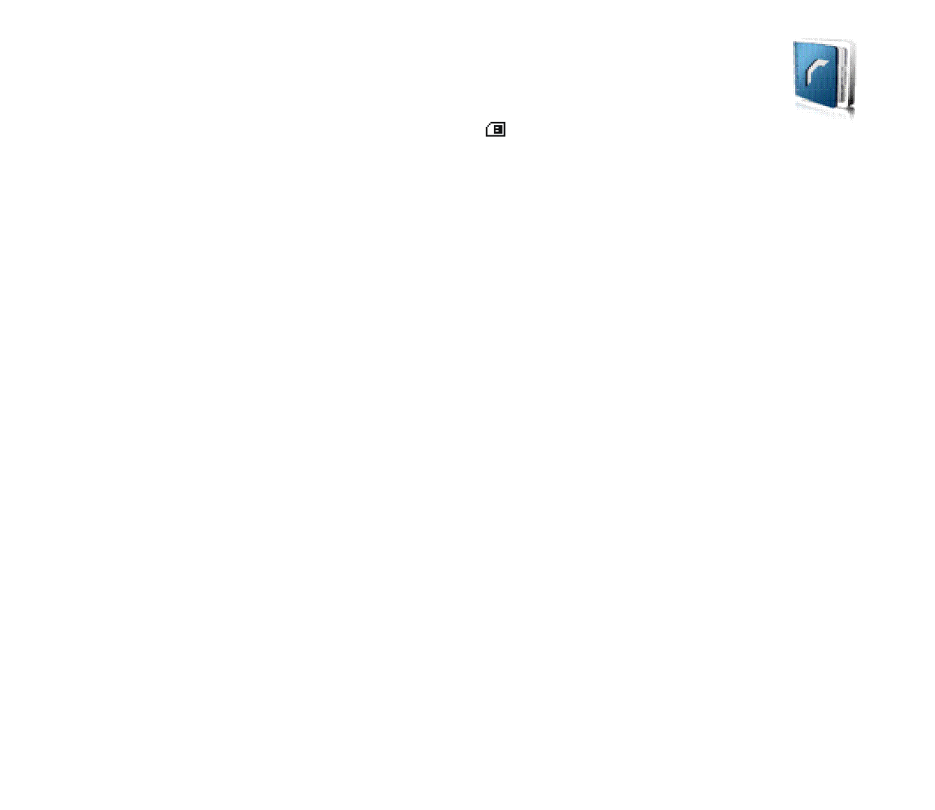
21
Copyright © 2006 Nokia. All rights reserved.
■ Kontakter
Du kan spara namn och telefonnummer både i telefonens minne och på SIM-kortet.
I telefonens minne kan du också spara kontakter med telefonnummer och textobjekt.
Namn och nummer som sparas på SIM-kortet anges med
.
Om du vill söka efter en kontakt väljer du
Meny
>
Kontakter
>
Namn
>
Val
>
Sök
. Bläddra i listan med
kontakter eller skriv in de första bokstäverna i det namn du söker. Om du vill lägga till en ny kontakt väljer
du
Meny
>
Kontakter
>
Namn
>
Val
>
Lägg till ny kontakt
. Om du vill lägga till information för en kontakt
kontrollerar du att det minne du använder antingen är
Telefon
eller
Telefon & SIM
. Bläddra till det namn som
du vill lägga till ett nytt nummer eller textobjekt för och välj
Info
>
Val
>
Lägg till info
. Om du vill kopiera en
kontakt väljer du
Val
>
Kopiera kontakt
. Du kan kopiera namn och telefonnummer mellan telefonens
kontaktminne och SIM-kortet.
I SIM-kortets minne kan du spara namn med ett telefonnummer bifogat till varje namn. Om du vill tilldela ett
nummer till en snabbuppringningsknapp väljer du
Meny
>
Kontakter
>
Snabbuppringning
och bläddra till
önskat snabbuppringningsnummer.
Du kan sända eller ta emot en persons kontaktinformation som ett visitkort från kompatibla enheter som
stöder vCard-standarden. Om du vill skicka ett visitkort söker du efter den kontakt vars information du vill
skicka och väljer
Val
>
Sänd visitkort
>
Via multimedia
eller
Via SMS
. När du tar emot ett visitkort väljer du
Visa
>
Spara
så sparas visitkortet i telefonens minne. Om du vill ignorera visitkortet väljer du
Avsluta
>
Ja
.
Välj
Meny
>
Kontakter
>
Inställningar
för att göra följande inställningar för kontakter:
Använt minne
för att
välja SIM-kortet eller telefonens minne för dina kontakter. Om du vill hämta namn och nummer från båda
minnena väljer du
Telefon & SIM
. För att välja hur namn och nummer ska visas i kontakter trycker du på
Visning
av Kontakter
. Om du vill visa hur mycket minne som används och hur mycket som är ledigt väljer du
Minnesstatus
.
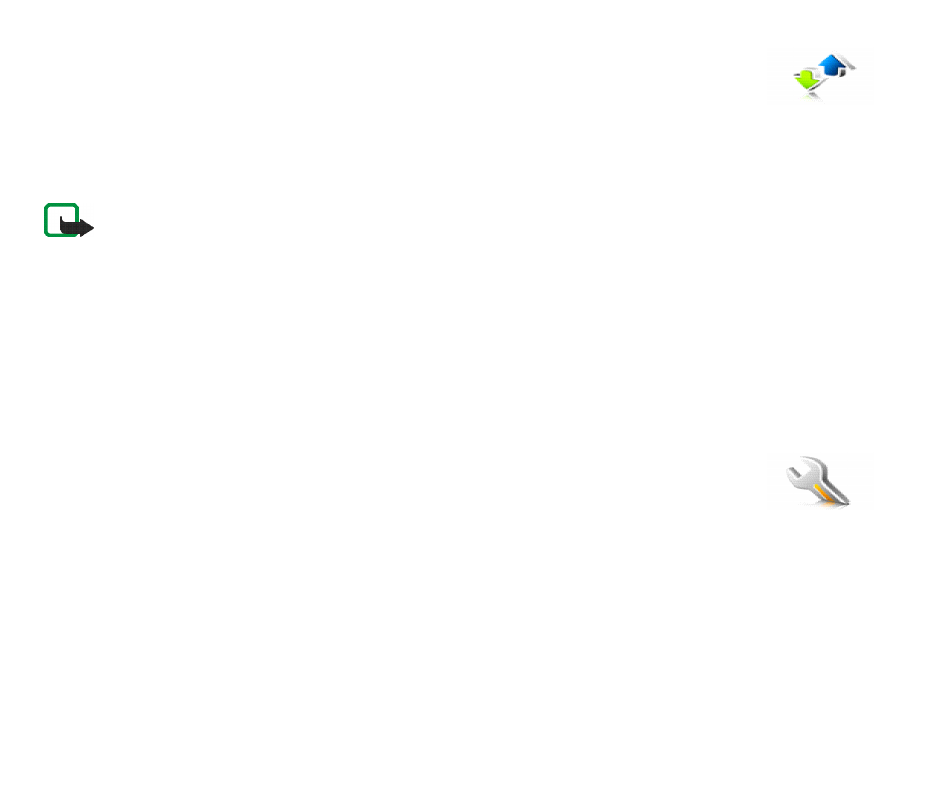
22
Copyright © 2006 Nokia. All rights reserved.
■ Logg
Telefonen registrerar telefonnummer för missade, mottagna och utgående samtal och en
uppskattning av samtalstiden för samtalen (nättjänst). Nätverket måste ha stöd för de här
funktionerna och telefonen måste vara påslagen och inom nätets mottagningsområde.
Välj
Meny
>
Logg
>
Samtalslängd
,
Mätare för paketdata
eller
Anslutningstimer för paketdata
om du vill ha
ungefärlig information om den senaste kommunikationen.
Obs! Fakturan för samtal och tjänster från din operatör kan variera beroende på nätegenskaper, avrundning,
skatter osv.
Välj
Meny
>
Logg
och lämplig lista:
Missade samtal
visar en lista över dina missade samtal inklusive antalet
samtal från varje telefonnummer.
Mottagna samtal
visar en lista över mottagna eller avvisade samtal.
Uppringda nummer
visar en lista över uppringda nummer.
Radera loggar
raderar samtalslistorna. Det går inte att ångra åtgärden.
Du kan visa datum och tidpunkt för ett samtal, redigera eller radera telefonnumret från listan, spara numret i
Kontakter
eller skicka ett meddelandet till numret.
■ Inställningar
Du kan justera olika telefoninställningar på menyn Settings. Om du vill återställa en del av
menyfunktionerna till ursprungsinställningarna väljer du
Meny
>
Inställningar
>
Återställ
fabriksinställningar
.
Signalinställningar
Välj
Meny
>
Inställningar
>
Signaler
och ändra något av de tillgängliga alternativen. Din telefon har
funktioner för ringsignaler i MP3-format. Du kan även ställa in dina inspelningar som ringsignaler.
Välj
Ringer för
om du vill ange att du endast vill ringa en viss samtalsgrupp. Bläddra till önskad samtalsgrupp
eller välj
Alla samtal
>
Markera
.
23
Copyright © 2006 Nokia. All rights reserved.
Mina genvägar
Med egna genvägar kan du snabbt komma åt funktioner som du använder ofta.
Välj
Meny
>
Inställningar
>
Mina genvägar
>
Höger väljarknapp
om du vill tilldela en telefonfunktion till
höger väljarknapp.
Välj
Meny
>
Inställningar
>
Mina genvägar
>
Navigeringsknapp
om du vill välja genvägsfunktioner för
bläddringsknappen. Bläddra till önskad bläddringsknapp, välj
Ändra
och välj en funktion i listan. Om du vill
ta bort en funktion från listan väljer du
(tom)
. Om du vill tilldela en funktion till knappen väljer du
Tilldela
.
Samtals- och telefoninställningar
Välj
Meny
>
Inställningar
>
Samtal
och något av alternativen:
Vidarekoppla
(nättjänst) för att vidarekoppla inkommande samtal. Din tjänsteleverantör kan ge mer
information.
Återuppringning
>
På
om du vill göra tio försök att koppla samtalet efter ett misslyckat försök.
Val för samtal väntar
>
Aktivera
så att nätverket meddelar dig om du får ett inkommande samtal när du har ett
pågående samtal (nättjänst).
Sänd eget nummer
(nättjänst) >
Anges av operatör
,
Ja
eller
Nej
.
Välj
Meny
>
Inställningar
>
Telefon
>
Språkinställningar > Telefonspråk
för att välja språk för telefonen. Om du
väljer
Automatiskt
styrs språkinställningarna av informationen på SIM-kortet.
24
Copyright © 2006 Nokia. All rights reserved.
Display-, tids- och datuminställningar
Välj
Meny
>
Inställningar
>
Display
>
Energisparfunktion
>
På
för att spara på batteriet. När telefonen inte
har använts på ett tag visas en digital klocka på displayen.
Välj
Meny
>
Inställningar
>
Tid och datum
. Bläddra till
Klocka
om du vill visa klockan i passningsläge, ställa in
klockan eller välja tidzon och tidsformat. Bläddra till
Datum
om du vill visa datum i passningsläge, ställa in
datum eller välja datumets format och avgränsare. Bläddra till
Automatisk uppdat. av datum & tid
(nättjänst)
om du vill ställa in telefonen så att tid och datum uppdateras automatiskt i enlighet med den aktuella
tidszonen.
Anslutbarhet - GPRS-anslutning
GPRS (General Packet Radio Service, nättjänst) är en databärare som ger trådlös åtkomst till datanätverk som
t.ex. Internet. De program som kan använda GPRS är MMS, webbläsare och nedladdning av Java-program.
Innan du kan använda GPRS-teknik måste du kontakta din nätoperatör eller tjänsteleverantör för mer
information om tillgänglighet och abonnemang på GPRS-tjänsten. Spara GPRS-inställningarna för varje
tillämpning som används över GPRS. Kontakta tjänsteleverantören eller nätoperatören för mer information
om priser.
Välj
Meny
>
Inställningar
>
Anslutbarhet
>
Paketdata
>
Paketdataanslutning
. Välj
Alltid online
för att välja
att telefonen automatiskt ska registreras i ett GPRS-nät när den slås på. Välj
Vid behov
så upprättas GPRS-
registreringen och -anslutningen när en tillämpning behöver den och avslutas när du stänger tillämpningen.
Enhancement settings
Alternativet för kompatibel tilläggsprodukt visas endast om telefonen är eller har varit ansluten till produkten.
Välj
Meny
>
Inställningar
>
Tillbehör
och tillgänglig tilläggsprodukt. Om du till exempel en gång har anslutit
ett headset till telefonen kan du välja
Automatiskt svar
om du vill ange att telefonen ska svara automatiskt på
inkommande samtal. Om
Ringtonsfunktion
har inställningen
Ett pip
eller
Ringer ej
går det inte att använda
funktionen automatiskt svar.
25
Copyright © 2006 Nokia. All rights reserved.
Konfigurationsinställningar
För vissa nättjänster behöver du rätt konfigurations-inställningar på telefonen. Du kan få inställningarna
från SIM-kortet, av tjänsteleverantören som ett konfigurationsmeddelande eller så kan du knappa in
inställningarna manuellt.
Välj
Meny
>
Inställningar
>
Konfiguration
och följande inställningar:
Standardinst. för konfiguration
för
att visa listan över tjänsteleverantörer som lagrats på telefonen (standardleverantören är markerad) och för
att välja en annan tjänsteleverantör som standard. Bläddra till en leverantör och välj
Info
för att visa listan
över tillämpningar som stöds.
Aktivera standardinst. i alla program
för att ställa in programmen så att
inställningarna från standardtjänsteleverantören används.
Prioriterad kopplingspunkt
för att välja en annan
kopplingspunkt. Normalt ska du använda kopplingspunkten från din vanliga nätoperatör.
Anslut till
operatörens support
om du vill hämta konfigurationsinställningarna från tjänsteleverantören.
Om du vill ange, visa och redigera inställningar manuellt väljer du
Meny
>
Inställningar
>
Konfiguration
>
Personliga konfigurationsinst.
.
■ Operatörsmeny
Från den här menyn kan du öppna en portal med tjänster från din nätoperatör. Denna meny är
operatörsspecifik. Namnet och ikonen beror på operatören. Operatören kan uppdatera menyn med
ett servicemeddelande. Om du vill ha mer information kontaktar du nätoperatören.
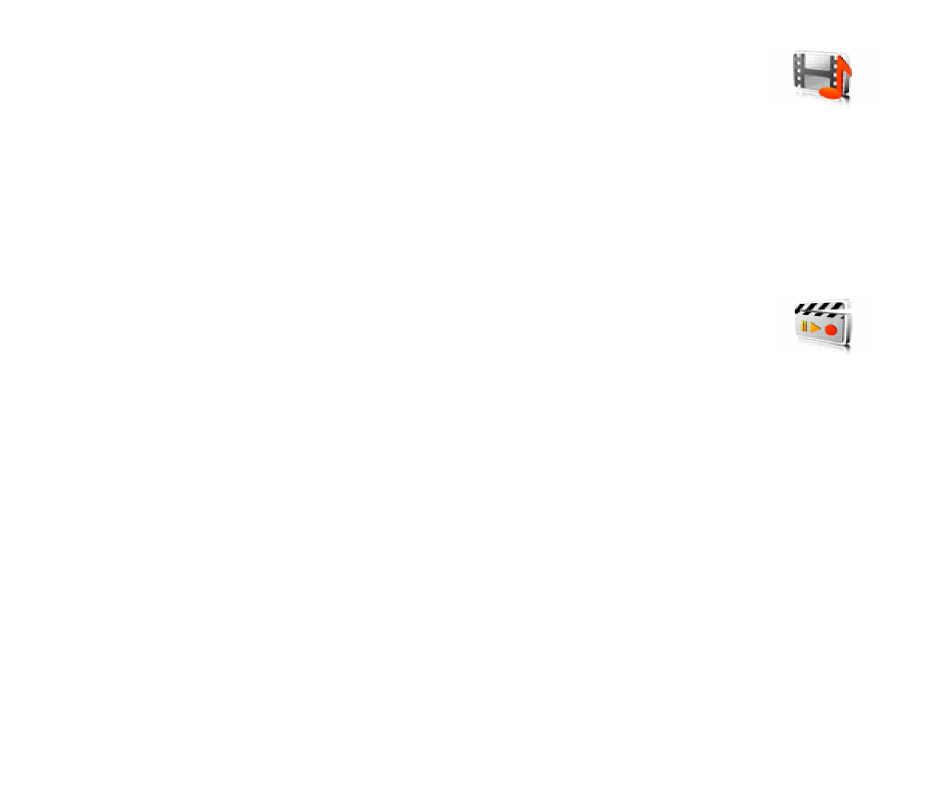
26
Copyright © 2006 Nokia. All rights reserved.
■ Galleri
På den här menyn kan du hantera teman, bilder, inspelningar och ringsignaler. Filerna är
ordnade i mappar.
Telefonen har stöd för DRM-system (Digital Rights Management) som kan användas för att
skydda visst innehåll. Du ska alltid kontrollera villkoren för allt innehåll och eventuella aktiveringskoder innan
du inskaffar något eftersom det kan föreligga avgifter.
Välj
Meny
>
Galleri
,
Teman
,
Grafik
,
Signaler
,
Musikfiler
,
Inspelningar
och
Mottagna filer
är telefonens
ursprungliga mappar.
■ Media
Röstinspelning
Du kan spela in delar av tal, ljud eller ett aktivt samtal. Det är praktiskt när du vill spela in ett
namn eller telefonnummer för att skriva ned dem senare. Inspelningsfunktionen kan inte användas
när datasamtal eller GPRS-anslutningar är aktiva.
Välj
Meny
>
Multimedia
>
Röstinspelning
>
Röstinspelning
för att börja spela in. Om du vill starta
inspelningen under ett samtal väljer du
Val
>
Spela in
. När du spelar in ett samtal håller du telefonen i normalt
läge nära örat. Inspelningen sparas i
Galleri
>
Inspelningar
. Om du vill lyssna på den senaste inspelningen
väljer du
Val
>
Spela senast insp.
Om du vill skicka den senaste inspelningen i ett multimediemeddelande
väljer du
Val
>
Sänd senast insp.
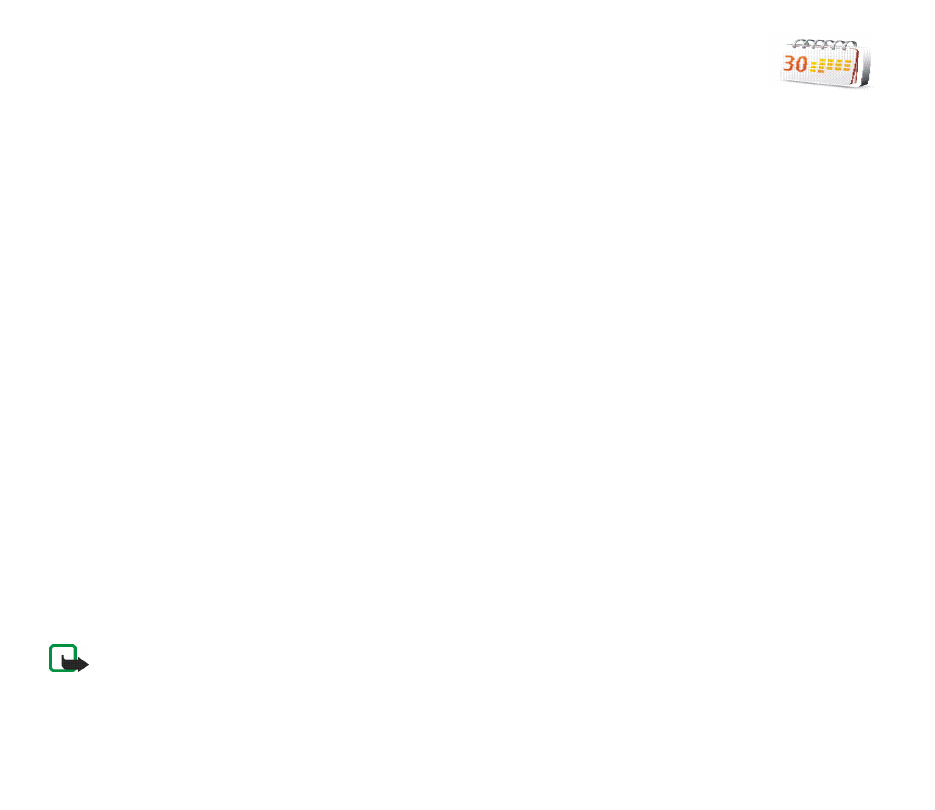
27
Copyright © 2006 Nokia. All rights reserved.
■ Planerare
Väckarklocka och kalender
Du kan ställa in telefonen så att den larmar vid önskad tid. Välj
Meny
>
Planerare
>
Alarm
och bläddra till
Alarmtid
och ange alarmtiden. Bläddra till
Upprepa alarm
för att ställa in telefonen så att den larmar på
utvalda veckodagar och
Alarmsignal
om du vill välja eller anpassa ringsignalen. Om du vill ställa in en tidsgräns
för snooze-funktionen väljer du
Timeout för snooze
och tiden:
En signal spelas upp, displayen lyser upp och texten
Alarm!
och aktuell tid visas, även om telefonen var
avstängd. Välj
Stopp
om du vill stänga av alarmet. Om du låter alarmet ljuda i en minut eller väljer
Snooze
stoppas alarmet i ca 10 minuter och ljuder sedan igen.
Om alarmtiden infaller när enheten är avstängd slås den automatiskt på och ljudsignalen avges. Om du väljer
Stopp
frågar enheten om du vill aktivera den för samtal. Välj
Nej
om du vill stänga av enheten, eller
Ja
om du
vill ringa och ta emot samtal. Välj inte
Ja
där det är förbjudet att använda mobiltelefoner eller där den kan vålla
störningar eller fara.
Välj
Meny
>
Planerare
>
Kalender
. Aktuell dag markeras med en ram. Om det finns några noteringar för
dagen anges den med fetstil. Visa dagens noteringar genom att välja
Visa
. Om du vill ta bort alla noteringar
i kalendern väljer du en månad och sedan
Val
>
Radera alla not.
. Andra alternativ kan vara att skapa, radera,
redigera och flytta en notering, kopiera en notering till en annan dag, skicka en notering direkt till en annan
kompatibel telefonkalender som ett textmeddelande eller multimediemeddelande.
Kalkylator
Telefonen har en kalkylator med de fyra grundläggande räknesätten, möjlighet att räkna ut kvadraten och
kvadratroten. Den kan också användas för valutaomvandlingar.
Obs! Kalkylatorns förmåga till exakta uträkningar är begränsad. Den är endast avsedd för enkla beräkningar.
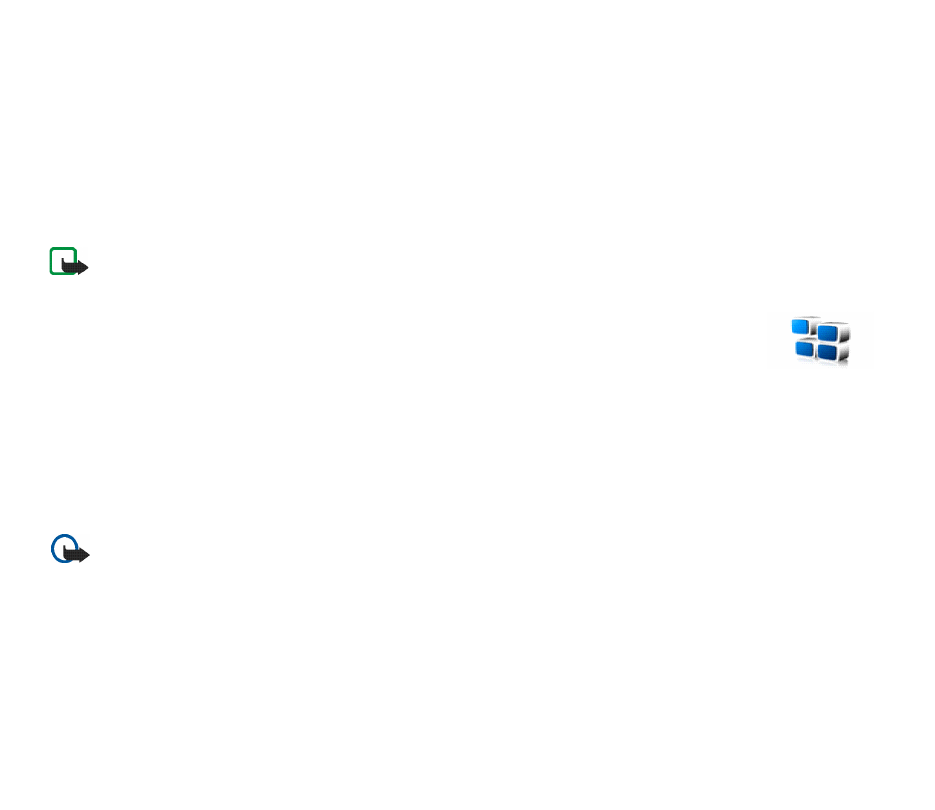
28
Copyright © 2006 Nokia. All rights reserved.
Välj
Meny
>
Planerare
>
Kalkylator
. När 0 visas i displayen knappar du in den första siffran i talet som ska
beräknas. Tryck på # om du vill använda decimalkomma. Välj
Val
>
Addera
,
Subtrahera
,
Multiplicera
,
Dividera
,
Kvadrat
,
Kvadratrot
eller
Ändra tecken
. Knappa in det andra talet. Visa resultatet genom att välja
Resultat
.
Om du vill påbörja en ny beräkning håller du först ned
Radera
.
Om du vill konvertera valuta väljer du
Meny
>
Planerare
>
Kalkylator
. Om du vill spara valutakursen väljer du
Val
>
Valutakurs
. Välj något av alternativen som visas. Skriv sedan valutakursen, tryck på # för decimalkomma
och välj
OK
. Konvertera valutan genom att ange beloppet som ska konverteras och välj
Val
>
I nationell
eller
I utländsk
.
Obs! Om du ändrar basvaluta måste du ange nya valutakurser, eftersom alla tidigare återställs till noll.
■ Program
Det kan finnas några förinstallerade spel och Java-program som har utformats speciellt för
den här Nokia-telefonen.
Om du vill visa hur mycket minne som finns tillgängligt för spel och programinstallationer väljer du
Meny
>
Program
>
Val
>
Minnesstatus
. Om du vill starta ett spel eller program väljer du
Meny
>
Program
>
Spel
eller
Java-program
. Bläddra till ett spel eller program och välj
Öppna
. Om du vill hämta ett spel eller program väljer
du
Meny
>
Program
>
Val
>
Nerladdningar
>
Nerladdn. av spel
eller
Nerl. av program
. Telefonen stöder J2ME
TM
Java-program. Se till att programmet är kompatibelt med telefonen innan du laddar ned det.
Viktigt: Installera och använd bara programvara från källor som erbjuder tillräcklig säkerhet och tillräckligt skydd
mot skadlig programvara.
Observera att när du hämtar ett program kanske det sparas under menyn
Spel
i stället för menyn
Program
.
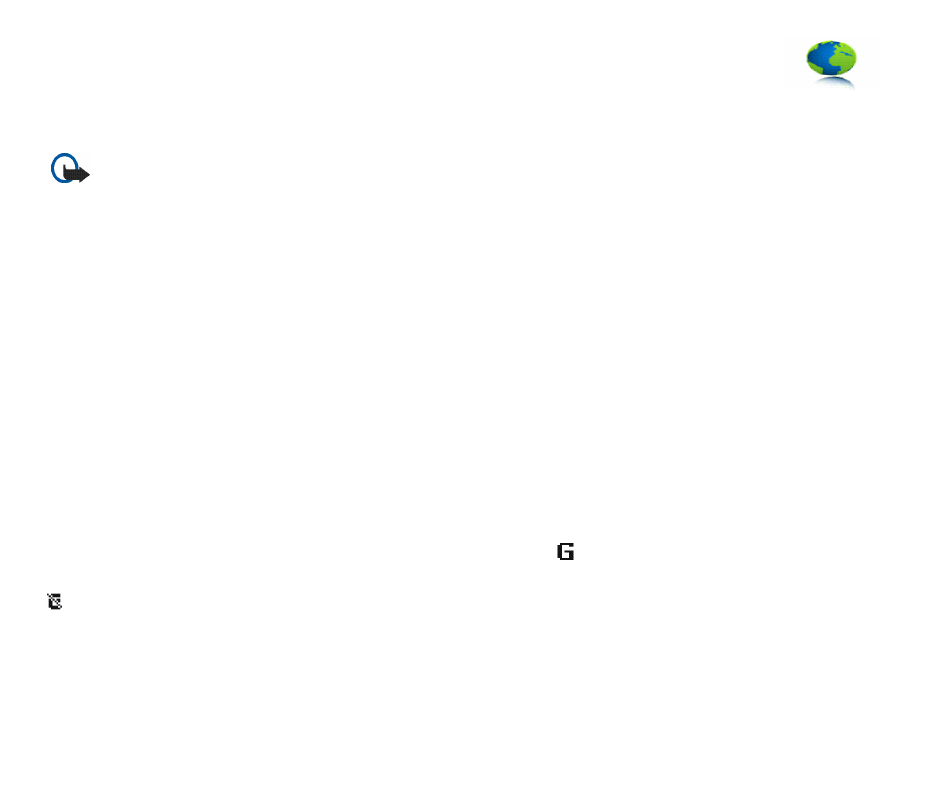
29
Copyright © 2006 Nokia. All rights reserved.
■ Web
Du kan använda flera olika Internet-tjänster med telefonens webbläsare. Om du vill ha mer
information om dessa tjänster, tillgänglighet och vilka priser och tariffer som gäller kontaktar
du din nätoperatör eller tjänsteleverantör.
Viktigt: Använd bara tjänster som du litar på och som erbjuder tillräcklig säkerhet och tillräckligt skydd mot
skadliga program.
Ansluta till tjänsten och läsa tjänstens sidor
Kontrollera att inställningarna för tjänsten har sparats och aktiverats.
Anslut till tjänsten och öppna startsidan, till exempel tjänsteleverantörens hemsida.
Meny
>
Internet
>
Till Startsida
Håll ned 0 i passningsläge. Du kan välja ett bokmärke på
Meny
>
Internet
>
Bokmärken
. Om
bokmärket inte fungerar med de serviceinställningar som för närvarande är aktiverade aktiverar du en annan
uppsättning serviceinställningar och försöker igen. Du kan också välja den senaste webbadressen (URL)
Meny
>
Internet
>
Senaste URL
eller ange adressen till tjänsten genom att välja
Meny
>
Internet
>
Gå till
adress
och välja
OK
.
När du vill sluta läsa webbsidorna och avsluta anslutningen väljer du
Val
>
Avsluta
. Du kan också trycka två
gånger på knappen avsluta eller hålla ned knappen avsluta.
När du har anslutit till tjänsten kan du läsa tjänstens sidor. Telefonens knappfunktioner kan variera mellan
olika tjänster. Följ ledtexterna som visas i displayen.
Observera att om du har valt GPRS som databärare, visas symbolen
högst upp till vänster i displayen. Om du
tar emot ett samtal eller ett textmeddelande eller ringer ett samtal under en GPRS-anslutning, visas symbolen
längst upp till vänster i displayen som en indikation på att GPRS-anslutningen tillfälligt har avbrutits. Efter
ett samtal återupptas GPRS-anslutningen.
När du läser webbsidor kan alternativ som
Till Startsida
och
Bokmärken
vara tillgängliga. Tjänsteleverantören
har kanske ytterligare alternativ att erbjuda.
30
Copyright © 2006 Nokia. All rights reserved.
Enheten kan ha inlästa bokmärken till webbplatser som inte rör Nokia. Nokia varken stöder eller går i god för
dessa webbplatser. Om du väljer att besöka dem, bör du vidta samma försiktighetsåtgärder vad gäller säkerhet
och innehåll, som du skulle med vilken annan webbplats som helst.
Inställningar för WAP-läsarens utseende
I passningsläge väljer du
Meny
>
Internet
>
Inställningar
>
Inställningar för utseende
. Välj
Textbrytning
>
På
så fortsätter texten på nästa rad. Om du väljer
Av
kortas texten av. Välj
Visa bilder
>
Nej
så visas inte bilder på
sidorna. Välj
Varningar
>
Visar en varning vid osäkra anslutningar
>
Ja
om du vill att telefonen ska avge en
varning när en säker anslutning ändras till en osäker medan du surfar. Välj
Visar en varning för osäkra objekt
>
Ja
för att ställa in telefonen så att den avger en varning om en säker sida innehåller ett osäkert objekt. Dessa
varningar garanterar inte säkra anslutningar. Välj
Teckenkodning
om du vill välja den teckenuppsättning som
används för att visa webbsidor som inte har den informationen eller för att välja om UTF-8-kodning alltid ska
användas när du skickar en webbadress till en kompatibel telefon.
Cookies och cache-minne
En cookie är information som skickas till din telefon och som sparas i telefonens cache-minne för webbläsaren.
Det kan vara användarinformation eller olika inställningar för webbläsaren. Cookies sparas tills du tömmer
cacheminnet. I passningsläge väljer du
Meny
>
Internet
>
Inställningar
>
Säkerhetsinställningar
>
Cookies
.
Välj
Tillåt
eller
Avvisa
om du vill tillåta eller avvisa cookies.
Töm enhetens cache-minne varje gång du har visat eller försökt visa hemlig information som kräver lösenord.
Om du vill tömma cache-minnet i passningsläget väljer du
Meny
>
Internet
>
Töm cache
.
Servicemeddelanden (nättjänst)
Telefonen kan ta emot servicemeddelanden från din tjänsteleverantör. Om du vill läsa servicemeddelandet
trycker du på
Visa
. Om du väljer
Avsluta
flyttas meddelandet till
Tjänsteinkorg
. Välj
Meny
>
Internet
>
Inställningar
>
Inställningar för tjänsteinkorg
>
Servicemeddelanden
>
På
(eller
Av
) om du vill att telefonen
ska ta emot (eller inte ta emot) servicemeddelanden.
31
Copyright © 2006 Nokia. All rights reserved.
Säkerhet när du surfar
För vissa tjänster krävs säkerhetsfunktioner, t.ex. för banktjänster eller onlinebutiker. För sådana anslutningar
behöver du säkerhetscertifikat och troligtvis en säkerhetsmodul som kan finnas tillgänglig på SIM-kortet. Om
du vill ha mer information kontaktar du tjänsteleverantören.
■ SIM-tjänster
Det kan finnas ytterligare tjänster på SIM-kortet, Din tjänsteleverantör kan ge mer
information.
32
Copyright © 2006 Nokia. All rights reserved.